Hartă vectorială
Deși OsmAnd este capabil să lucreze cu hărți online, toate posibilitățile sale sunt dezvăluite numai pe harta vectorială.
Setări → Gestionați fișierele hartă → fila Descărcări → marcați harta dorită și faceți clic pe "Descărcați" de mai jos.
Dacă harta nu apare, pe ecranul principal din partea stângă, faceți clic pe butonul "Straturi" (în text - pur și simplu butonul "Straturi") → "Sursa hărții" → selectați "Hărți vectoriale locale".
Stilul afișării hărților
Faceți clic pe butonul Straturi (este, de asemenea, "setarea hărții") → selectați modul pentru care faceți setări: auto, pasarelă sau pieton → derulați până la secțiunea "Afișare hartă".
Pentru modul "biciclete", setările mele sunt după cum urmează:
Stilul hărții → Vizualizare turistică
Modul zi / noapte → Zi
Transport → nimic
Detalii → sunt marcate "în detaliu", "tipul de acoperire a afișajului", "calitatea drumului de afișare", "restricțiile de acces la afișare"
Trasee → marcate "rute de ciclism de afișare", "turism de mers pe jos pe scara SAC".
În stilul "Panoramă turistică", lungimea cursei indică calitatea drumului sau a traseului. Long shrij - drum bun, scurt - rău (parametru tracktype: grade1 ..grade5 în OSM)
Bifarea "pentru a arăta tipul de acoperire" atrage sub drumuri o linie groasă punctată de o anumită culoare, culoarea denotă tipul de acoperire. Gri - asfalt, violet - pietris, albastru deschis - beton, galben - nisip, verde - iarba etc.
Tichetul "turismul de mers pe jos pe scara SAC" vopsește drumuri și trasee în anumite culori dacă le este dată dificultatea de a le depăși. În munți, aceste informații sunt foarte relevante. Marcajul de culoare corespunde tabelului oficial SAC OSM.
T1 → nu este alocată nicio culoare specială
T2 → solid roșu
T3 → roșu punctat
T4 → solid albastru
T5 → albastru punctat
Prin experiență, nivelul de complexitate a T1 pe o bicicletă trece. T2 - nu este ușor, dar de obicei trecem. T3 - cu dificultăți semnificative și doar în jos, T4 și mai sus - nu există aproape nici o șansă de a merge cu bicicleta.
Firește, pe lângă indicarea nivelului de complexitate, trebuie să ne uităm la părtinire. În cazul în care drumul traversează orizontal prea des, nu este nimic de-a face cu bicicleta.
Horizontale și umbra de relief
Setări → Gestionați fișierele hartă → fila Descărcări → în partea de sus faceți clic pe "hărți complete", selectați "Hărți cu teren întunecat" și "Hărți SRTM", selectați zonele dorite și faceți clic pe "Descărcați" de mai jos.
Faceți clic pe butonul "Straturi" și selectați elementul "Terrain layer".
Harta a dobândit un aspect demn, pe care în sfârșit este posibil să citiți relieful montan.
Iată cum arată harta montană cu setările de mai sus:
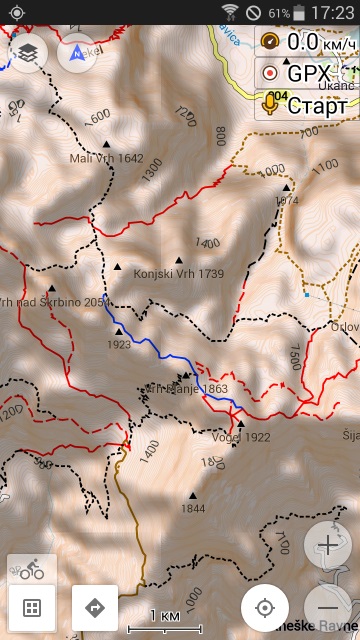
Afișajul scalei SAC
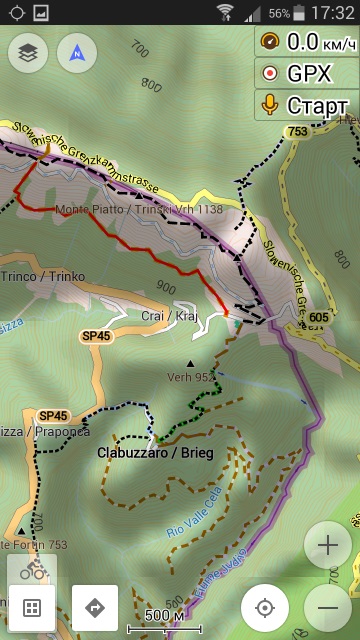
Colorarea tipurilor de drumuri
Rețineți căile trasate în albastru și roșu pe ecranul din stânga (scara SAC) și pe acoperirea rutieră din captura de ecran din partea dreaptă. Lungimea cursei arată pătrunderea drumului / traseului.
Hărți termale ale pistelor
În Strath există un lucru foarte cool numit o hartă termică a pistelor. Afișează imediat tot ce merg oamenii și călătoresc cu bicicletele.
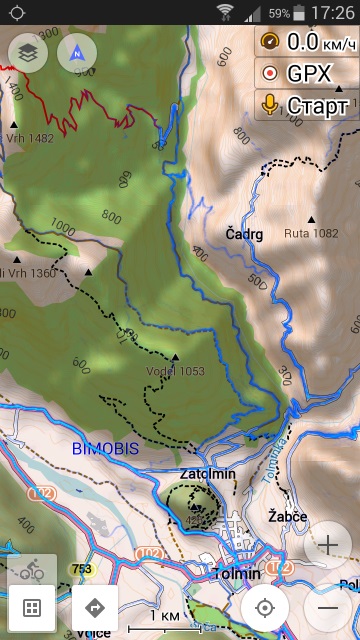
Suprapunerea unui strat de piese de la Stravka
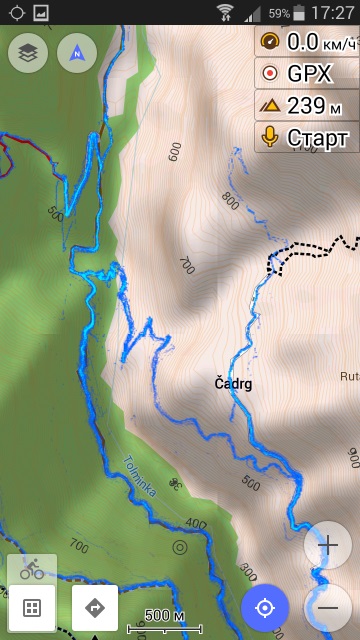
De exemplu, captura de ecran spre dreapta arată clar calea populară a unui ciclist, absent pe harta OpenStreetMap.
Pentru a conecta un strat de hartă a căldurii la OsmAnd, utilizați funcția "Hartă acoperire". Pentru munca sa va fi nevoie de Internet mobil, dar în aceste zile nu este o problemă.
Mai întâi trebuie să înregistrați un card de căldură ca o sursă de carduri în OsmAnd.
Schimbați "Sursa hărții" înapoi pe harta vectorială.
Faceți clic pe "Straturi" → "Harta acoperire" → selectați "Strava".
Harta raster personalizată
OsmAnd înțelege perfect hărțile în format sqlite. Cea mai simplă modalitate de a crea o astfel de carte este să o creați în programul SAS Planeta de la o sursă online. Pentru a face acest lucru, selectați regiunea de interes (meniul Operații → Operații cu zona selectată), în fereastra deschisă selectați fila Export, selectați formatul RMaps (Sqlite) și marcați scalele necesare. Fișierul rezultat este pus în folderul OsmAnd / tiles.
Iată un exemplu de conectare a unei hărți moderne a lui GosGisCenter cu un strat de suprapunere (OsmAnd):
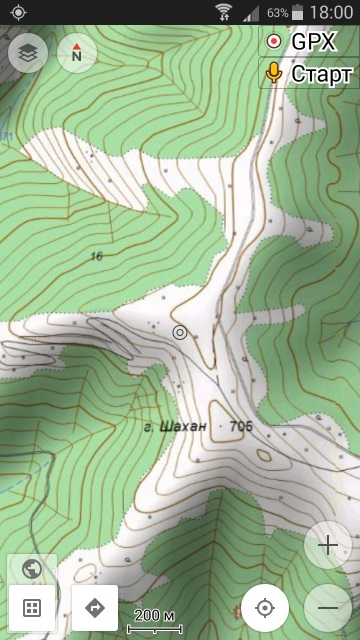
O metodă care utilizează o hartă raster poate fi convenabilă pentru a obține accesul la imagini spațiu pre-evacuate într-o zonă în care Internetul mobil este absent sau inadecvat costisitor.
Stratul de înregistrare audio
Articole similare
-
Ilustrată auto-tutorial pe Microsoft Access 2018> personalizarea interfeței cu utilizatorul>
-
Calibrul Dodge - setări individuale (programarea funcțiilor de service) - panoul de control
Trimiteți-le prietenilor: